Your computer’s desktop is often the easiest and most convenient place to store files, especially those you use often. But the desktop is rarely Excel’s default working folder. Instead Excel usually saves to a directory labelled “My Documents” or to a folder within that directory. Fortunately, changing the saving location of a file is a snap in Excel.
-
Create or open your file. If this is a new file you’ve just created and are saving it for the first time, proceed to Step 2. If you’re re-saving an existing Excel document, navigate to its location on your computer and open it.
-
Launch the save file window. With your Excel file open, click “File” from the menu in the top left-hand corner of Excel. Then click “Save As.” If you’re using a Windows computer, you can also launch the Save File window by pressing the «Control» key and then the “S” key on your keyboard. If you’re using a Mac, press the «Command» key and then the “S” key.
-
Type the name of your file into the box beside the words “Save As” at the top of the Save File window.
-
Navigate to the Desktop folder in the Save File window. Below the box where you’ve entered the name of your file, you’ll see a series of folders, each of which represents a location on your computer. Click through the folders until you locate the one labelled “Desktop.” On a Mac, you’ll see it on the left-hand side of the Save File window under the heading “Places.” On a PC, its location varies depending on your version of Windows. If your current default working folder is My Documents, click the «Up one level» button until you reach the desktop.
-
Click the “Save” button in the bottom right-hand corner of the Save File window.
Сохранение в Экселе
Записывание таблиц Эксель в компьютер называется сохранение. Это такой процесс, при котором мы создаем новый файл и вносим его на Локальный диск. Потом его можно открыть на ПК, перенести на флешку, отправить по интернету.
Инструкция
1. Нажмите на надпись «Файл» в левом верхнем углу программы.
Если такой надписи нет, щелкните по круглой кнопке с цветными квадратами. Она тоже находится в верхнем углу Экселя.
2. Из списка выберите пункт «Сохранить как».
3. Появится небольшое окно выбора папки для сохранения. Указать ее можно через левую часть.
Покажу на примере. Допустим, я хочу записать таблицу на диск D, в папку «Отчеты». Значит, через левую часть окна выбираю «Этот компьютер» и открываю Локальный диск D.
Затем открываю «Отчеты».
Если нужной папки нет, ее можно создать прямо в окне. Для этого нажать на кнопку «Новая папка» вверху.
Проверяю, правильно ли выбрано место для сохранения. Оно будет написано в верхней строке.
На заметку. Многие пользователи записывают данные в «Документы» или на Рабочий стол. Но я не советую хранить в них важную информацию, так как эти места ненадежны. Лучше сохранять в диск D или другой подобный (кроме C). Подробнее читайте в этом уроке.
4. Напечатайте название для вашего файла или оставьте таким, как предлагает программа. Название можно поменять в нижней строке.
5. Нажмите на кнопку «Сохранить».
Окошко исчезнет – это будет означать, что данные сохранились в указанном месте.
Теперь можно закрыть программу Excel и попробовать найти записанный файл в компьютере. Для этого зайдите в то место, которое выбрали при сохранении. Там должен быть файл с указанным названием или стандартным именем «Книга 1».
Важно! При работе данные лучше время от времени сохранять. Для этого используйте вот такую кнопку в верхнем левом углу программы:
Нажав на нее, информация перезапишется. То есть записанный ранее вариант заменится новым. Это нужно, чтобы случайно не потерять данные. Ведь если в системе произойдет сбой (зависание, отключение электричества), то велика вероятность потери таблицы.
- Компьютерная грамотность
- Microsoft Word
- Microsoft Excel
- Уроки Интернета
- Электронная почта
- Социальные сети
- Архив уроков
Excel для Microsoft 365 Excel 2021 Excel 2019 Excel 2016 Excel 2013 Еще…Меньше
Не имеет значения, куда вы собираетесь сохранить свою книгу (на компьютер или в Интернет): все операции с сохранением выполняются на вкладке Файл.
Для сохранения существующей книги в текущем расположении используйте кнопку Сохранить или нажмите CTRL+S, но чтобы сохранить книгу в первый раз или в другом месте, или создать ее копию в том же или другом месте, используйте кнопку Сохранить как.
Примечание: Если вы пытаетесь сохранить книгу с поддержкой макроса (XLSM) как обычную книгу (.xlsx), рекомендуется не сохранять макрос в новом файле, что может привести к потере функциональности, так как макрос VBA — это мощный способ автоматизировать значительные объемы работы. Сохраните макрос или сохраните файл с поддержкой макроса, пока не будете уверены, что новый файл обладает необходимой функциональностью.
-
На вкладке Файл выберите команду Сохранить как.
-
В разделе Сохранить как выберите место сохранения книги. Например, чтобы сохранить ее на рабочий стол или в папку на компьютере, выберите Компьютер.
Совет: Чтобы сохранить в расположении OneDrive, выберите пункт OneDrive, а затем войдите в систему (или зарегистрируйтесь). Чтобы добавить в облако свои места, например Microsoft 365SharePoint или расположение OneDrive, выберите пункт Добавление места.
-
Нажмите Обзор, чтобы выбрать расположение в папке Документы.
Для выбора другого расположения на компьютере щелкните Рабочий стол и укажите место, куда вы хотите сохранить вашу книгу.
-
В поле Имя файла введите имя книги. Если вы создаете копию существующей книги, введите имя, отличающееся от названия исходной книги.
-
Чтобы сохранить книгу в другом формате файла, например XLS (предыдущая версия Excel) или TXT, выберите нужный формат в списке Тип файла (под полем Имя файла).
-
Нажмите кнопку Сохранить.
Закрепите ваше наиболее часто используемое расположение для хранения.
После сохранения книги вы можете закрепить ее. При этом расположение будет доступно, и вы сможете использовать его повторно для сохранения другой книги. Если вы часто сохраняете что-то в одной папке или в одной папке, это значительно экономит время! Вы можете закрепить сколько угодно мест.
-
Щелкните Файл > Сохранить как.
-
В разделе Сохранить как выберите расположение, в которое вы в прошлый раз сохраняли книгу. Например, если последняя книга была сохранена в папку Документы на компьютере и вы хотите ее закрепить, щелкните Компьютер.
-
В разделе Последние папки справа укажите расположение, которое требуется закрепить. При этом справа появится изображение булавки
.
-
Щелкните это изображение, чтобы закрепить папку. Изображение примет вид приколотой булавки
. Каждый раз при сохранении книги это расположение будет отображаться вверху списка раздела Последние папки.
Совет: Чтобы открепить расположение, щелкните значок приколотой булавки
еще раз.
Свою очередь
on AutoRecovery
Excel автоматически сохраняет книгу во время работы над ней на случай, если произойдет что-то, например, отключение питания. Это называется автоскрытием. Это не то же самое, что сохранение книги, поэтому не стоит полагаться на автосохранения. Часто сохранения книги. Однако автоскрытие — это хороший способ резервирования на случай, если что-то произойдет.
Убедитесь, что автосохранение включено.
-
Щелкните Файл > Параметры.
-
В диалоговом окне Параметры Excel нажмите кнопку Сохранить.
-
В области Сохранение книгубедитесь, что
Сохранять данные автосохранения каждые n минут. -
Установите интервал в минутах для сохранения резервной копии своей работы, а затем нажмите кнопку ОК.
Нужна дополнительная помощь?
Как сохранить таблицу Excel.
Смотрите также процессе работы с восстановить. Читайте вЧтобы преобразовать документвыберите пункт Excel. шрифт по умолчанию
шаблон в папку
Если эта книга хранится щелкните шаблон, который Книга Excel можно копировать созданный шаблон, нажмите использовать в качестве C:Users[UserName]DocumentsCustom шаблонов Office. Вы также можете сохранитьКнига сохранится в «Эта папка пуста».Программа Excel имеет файлом несколько раз статье «Как восстановитьExcel в PDFПараметрыВ открывшемся новую книгу
и размер шрифта.
«Автозагрузка». на сетевом диске вы хотите загрузить. в папку шаблонов, кнопку шаблона.Нажмите кнопку книгу Excel, нажав выбранной нами папке,Если мы откроем несколько способов его сохраняли, то поврежденную книгу Excel».

Если шаблон, который а затем книгуМои шаблоныВыберитеОК
клавиши CTRL+S. но и останется папку не новую,сохранить таблицу Excel изначально скопированный оригинал
Виталий луговой в этом формате.В разделе шаблона под названием умолчанию и размерСохранить как
перемещать из текущего вы хотите загрузить как шаблон можнои на вкладкефайл.Примечание: на рабочем столе.
а ту, которая. Сохранить свою таблицу перезапишется при неоднократном: Вопрос решается очень
Формат PDF удобенРазработка книги создается новый используются только вщелкните стрелку вниз расположения, создайте для предоставлено участником сообществе использовать без сохранения
Личных шаблонови нажмите кнопкуЕсли этот параметр настроен,Мы стараемся как Проверив книгу Excel у нас уже
как шаблон Excel. сохранении. Если найдете просто. Могу написать тем, что нельзявыберите пункт файл. Чтобы использовать новых книгах, созданные рядом с кнопкой этого файла псевдоним. Microsoft Office, необходимо в формате файла
дважды щелкните шаблон,
Сохранить как. все настраиваемые шаблоны, можно оперативнее обеспечивать в папке, с есть, то в Сохранить Excel в хорошего программиста и макрос для EXEL. изменить формат готовогоОбщие настраиваемый шаблон, необходимо после повторном открытииСохранить как Сведения о создании щелкнуть
шаблона (.xltx или
который вы хотитеВ поле сохраненные в папке вас актуальными справочными рабочего стола – ней появятся все pdf, т.д. это можно учесть. Макрос прописывается для документа, в т.ч..
заменить стандартный шаблон Excel. Не влияет. псевдонимов см. вя принимаю xltm;). В Windows использовать.Имя файла «Мои шаблоны», автоматически материалами на вашем
можно удалить. папки, которые вПервый способ.Лично я, каждое всех книг. При картинки, графики, т.д.
В диалоговом окне книги собственный. на существующих книгах.В поле поиска введите справке Apple.и примите лицензионное Vista папку шаблоновЧтобы создать книгу на
введите имя шаблона.
отображаются в разделе языке. Эта страницаПятый способ. ней уже есть.Если мы нажимаем утро сохраняю все закрытии любого файла Этот формат удобенлистов в новой книге
Откройте шаблон, который выВ меню «В Finder соглашение для шаблонов обычно является AppDataRoamingMicrosoftTemplates другую книгу, нажмитеВ полеЛичные переведена автоматически, поэтому
excel-office.ru
Сохранение листа
Можно настроить автосохранениеВ окне «Сохранение на крестик в рабочие документы на будет создаваться любое для пересылки повведите количество листов хотите использовать вExcelЗапуск
Сохранение одного листа
-
автозагрузки сообщества условия использования
-
C:Users . Вновые из существующихТип файла
-
на странице ее текст может книги, чтобы Excel документа» в разделе красном прямоугольнике, расположенном файловом сервере с
-
количество копий в электронной почте, для в книге. качестве нового шаблона
выберите пункт» и нажмите клавишувведите в поле перед загрузкой этого Microsoft Windows XPи дважды щелкнитевыберите пунктСоздать содержать неточности и периодически во-время работы «Имя файла» пишем
-
в правом верхнем заменой старых и любых директориях. Пишите, чтения на портативныхМожно изменить шрифт по
по умолчанию.ПараметрыВвод поиска и нажмите
support.office.com
Сохранение книги в виде шаблона
шаблона. папку шаблонов обычно книгу, в которуюШаблон Excel( грамматические ошибки. Для в таблице, сохранял название нашей книги углу таблицы, то без запросов посредством если нужен макрос. устройствах с небольшим умолчанию, который используетсяВ меню.. клавишу RETURN.Примечание: является C:Documents and вы хотите использовать.илиФайл
нас важно, чтобы изменения, чтобы не (на любом языке) наша таблица сохранится Фар-менеджер. Накидаю, без проблем. экраном, планшетов, телефонов. при каждом открытииExcelВ разделеВ результатах поиска дважды
В результатах поиска дважды Мы стараемся как можно Settings Application DataMicrosoftTemplates.Совет:Шаблон Excel с поддержкой> эта статья была потерялись данные при
и нажимаем «Сохранить». там, где мыВсего доброго.
Сохранение книги в виде шаблона
-
Домашняя почтаСама программа Excel книги в Excel.выберитеРазработка щелкните папку «
-
щелкните папку « оперативнее обеспечивать васНажмите Когда вы подключены к макросов
-
Создать вам полезна. Просим сбое. Смотрите статьюЕсли нужно её открыли, закроется.Artyom2040: вот вроде то, может преобразовать документ По умолчанию текстфайлвыберите пункт
АвтозагрузкаАвтозагрузка
-
актуальными справочными материаламикнопку Microsoft Office Интернету, можно также
, если в книге). вас уделить пару об этом «Автосохранениесохранить книгу Excel на Например, мы открыли: прога для резервного что нужно, поменять из формата в каждой книгеи выберите командуОбщие», дважды щелкните
-
-
» и дважды на вашем языке.и выберите команду
-
перейти шаблонов, доступных есть макросы, которыеОткройте книгу, которую нужно секунд и сообщить, в Excel».
-
рабочем столе таблицу на рабочем копирования, easy backup путь и всёExcel в PDF
-
Excel — шрифтСохранить как. папку, щелкните папку
-
Эта страница переведенаСоздать с сайта Office.com.
-
должны быть доступны использовать в качестве помогла ли онаМы сделали свою
Создание книги на основе шаблона
, то выбираем в столе, выбрав из напримерIzuminka, не прибегая к текста 12 точек.
.Снимите флажокExcelMicrosoft Excel автоматически, поэтому ее. В разделе в шаблоне.
-
шаблона. вам, с помощью хорошую таблицу, бланк, диалоговом окне «Сохранение контекстного меню «Лист
-
Ххх ххх: В Параметрах в дополнительной программе. Сначала
-
В менюВ диалоговом окне
Коллекция открытых книг прии нажмите кнопку.
Сохранение книги в виде шаблона
-
текст может содержатьВ группеШаблоны с сайта Office.Com
-
Нажмите кнопкуВыберите кнопок внизу страницы. другой документ. Теперь
-
документа» — «Рабочий Microsoft Office Excel».: В Параметрах в
-
Сервисе на вкладке посмотрим, есть лиExcelСохранить как открытии ExcelСохранитьПереместите книгу из этой неточности и грамматическиеШаблонывыберите категорию шаблоновСохранить
-
Файл Для удобства также хотим сохранить его
стол» из левой Книга сохранится на Сервисе на вкладке Сохранение поставить галочку в нашей версиивыберите пунктвведите:
.. папки. ошибки. Для насвыполните одно из и в разделе. > приводим ссылку на как шаблон для части диалогового окна. рабочем столе. Сохранение поставить галочку о сохранении Excel возможность сохраненияПараметры
Чтобы создать новую книгу с помощью шаблона
-
КнигиПри открытии Excel открываетсяЗакройте и перезапустите ExcelВ меню важно, чтобы эта
-
следующих действий: этой категории, дваждыШаблон автоматически будет помещенЭкспорт
-
оригинал (на английском дальнейшей работы. Как Книга сохранится наВторой способ. о сохраненииБайтаков жаслан документа в PDF..
-
и во всплывающем меню пустая книга. нового шаблона вступилиExcel статья была вамВ качестве основы книги
-
щелкните шаблон, который в папку шаблонов,. языке) . это сделать, смотрите рабочем столе, ноЕсли мы открылиJazgul: Напиши bat-файл для
-
В программе ExcelВ разделеФорматЗапуск файла на основе в силу.выберите пункт
-
полезна. Просим вас на основе шаблона вы хотите загрузить. чтобы убедиться, чтоВ разделеЕсли вы часто используете в статье «Сохранить не закроется. книгу Excel через: а я посло запуска Excel, в заходим в функциюРазработка, выберите шаблонаВ менюПараметры уделить пару секунд недавно использовавшихся, нажмите Если шаблон, который он будет доступенЭкспорт один и тот
Сохранение книги в виде шаблона
-
свою таблицу какТретий способ. «Пуск». Подробнее смотрите
-
закрытия файла скопирую котором и будет
«Сохранить как» ивыберите пунктШаблон Excel (.xltx)
-
Выполните одно из перечисленныхExcel.
-
и сообщить, помогла кнопку вы хотите загрузить при необходимости использоватьнажмите кнопку же макет или шаблон Excel».Мы создаем большую в статье «Как в другую специальную происходит резервное копированиеперемещение
-
смотрим в разделеОбщиеили
ниже действий.выберите пунктВ разделе ли она вам,пустые и последние предоставлено участником сообщества его для создания
Изменить тип файла данные в книге,Если в книге Excel сложную таблицу в открыть лист Excel папку, где уIzbiratel «Тип файла» формат.Книга Excel с поддержкойВ приложении Finder переместитеПараметрыРазработка с помощью кнопоки в разделе Office.com корпорации Майкрософт,
Чтобы создать новую книгу с помощью шаблона
-
новой книги..
сохраните их в несколько листов, вам течение продолжительного времени.
-
(создать на рабочем меня копии, всего: Резерваная копия сохраняется PDF. Если есть,
-
Во всплывающем меню макросов (xlsm) необходимую книгу в.выберите пункт внизу страницы. ДляНедавно использовать шаблоны необходимо щелкнутьСовет:В поле
-
виде шаблона, а может потребоваться сохранить Чтобы не потерять столе)». В этом несколько секунд и в папке с то сохраняем встандартный шрифтнезависимо указанные ниже. папку /Applications/Microsoft Office
-
В разделеОбщие удобства также приводим, дважды щелкните шаблон,я принимаю Книга Excel можно копироватьТипы файлов книг затем используйте его только один лист эти данные, нужно
-
случае, при сохранении надёжно. точно знаешь временными файлами, если этом формате ивыберите шрифт, которыйС помощью браузер столбца
-
2011/Office/Startup/Excel.Разработка. ссылку на оригинал который вы хотитеи примите лицензионное в папку шаблонов,дважды щелкните пункт для создания других в виде отдельной периодически сохранять таблицу, книги Excel (когда что есть его включено автосохранение. всё. вы хотите использовать. выберите приложений/Microsoft OfficeЕсли эта книга хранитсявыберите пунктВ поле (на английском языке). использовать. соглашение для шаблонов
support.office.com
Настройка параметров открытия книг и листов в Excel
а затем книгуШаблон книг, а не книги. Для сохранения не закрывая её. нажмем на крестик копия.Mix *griver-lion*/ foreverЕсли нет, тоВ поле 2011/Office/запуска и Excel на сетевом дискеОбщиеКаталог автозагрузкиКогда вы открываете Excel,Чтобы создать книгу на сообщества условия использования как шаблон можно. начинайте работу с одного листа в
Для этого нажимаем в правом верхнемСаllla: Кроме написания дополнительных нужно установить надстройкуразмер и нажмите кнопку или ее нельзя.введите расположение файлов, вы хотите сразу установленного шаблона, нажмите перед загрузкой этого использовать без сохраненияВ поле
нуля. Excel 2013 или
кнопку «Сохранить» в углу), выйдет такое
Автоматически открывать определенную книгу при открытии Excel
: круто bat файлов или Microsoft Office для
-
введите или выберитеСохранить перемещать из текущегоВ диалоговом окне которые вы хотите
-
увидеть определенную книгу? кнопку шаблона. в формате файлаИмя файлаВы можете воспользоваться перечисленными Excel 2016 используйте перемещение
-
левом верхнем углу. диалоговое окно.
Он самый программ никак. Резервное сохранения в формате размер шрифта.. расположения, создайте длялистов в новой книге автоматически открывается в Или у вас
Отключение автоматического открытия книги
-
Установленные шаблоныОткройте книгу, которую требуется шаблона (.xltx иливведите имя шаблона. свои шаблоны для
-
или копирование.Данные в нашейПрограмма Excel: Сервис -сохранение автосохранение… это чуток PDF. Это просто.Примечание:
-
В этого файла псевдоним.
Автоматическое открытие книг в папке при открытия в Excel
-
введите количество листов Excel. есть пользовательский шаблон,и дважды щелкните использовать в качестве
-
xltm;). В WindowsНажмите кнопку создания новой книгиЩелкните правой кнопкой мыши
таблице сохранятся, но
-
, с помощью этогоVa другая функция… ТаНа сайте http://www.microsoft.com/ru-ru/download/confirmation.aspx?id=7 Необходимо закрыть и сноваFinder
Использовать настраиваемый шаблон для всех новых книг
Сведения о создании в книге.В открывшемся новую книгу который вы хотите шаблон, который вы шаблона. Vista папку шаблоновСохранить
-
или воспользуйтесь одной ярлычок листа. таблица останется открытой диалогового окна, спрашивает
-
: Файл- сохранить как… что через Excel скачать надстройку 2007 Excel, чтобы приступитьоткройте приложений/Microsoft Office
-
псевдонимов см. вМожно изменить шрифт по Excel с помощью использовать каждый раз хотите использовать вНажмите обычно является AppDataRoamingMicrosoftTemplates, а затем закройте из многих готовыхЩелкните и можно продолжить нас, куда мыSabina samedova
просто так нельзя. Microsoft Office: сохранение к использованию новый
-
2011/Office/запуска/Excel. справке Apple. умолчанию, который используется шаблона под названием при создании новой разделе
-
кнопку Microsoft Office C:Users . В шаблон. шаблонов, которые можноПереместить или скопировать работать в ней.
-
хотим сохранить нашу: Servis soxrneniyeНиколай барсуков в формате PDF шрифт по умолчаниюВыберите файл книги иExcel автоматически открывается файлы, при каждом открытии книги создается новый
-
книге? С помощьюУстановленные шаблоны, а затем —
Изменение количества листов в новых книгах
-
Microsoft Windows XPС помощью шаблона был загрузить с Microsoft.Четвертый способ.
-
книгу.Angelochek: Сервис—Сохранение или XPS (Майкрософт)
и размер шрифта.
-
в раскрывающемся меню сохраненные в папке книги в Excel. файл. Чтобы использовать
Изменить шрифт и размер шрифта для новых листов
нескольких простых действий.Сохранить как папку шаблонов обычно создан выше, можно Office Online.Щелкните раскрывающееся менюМы открыли книгу
-
В левом верхнем: Способов — уйма:Busby и установить её Новый шрифт по
-
Действие XLStart и необязательно По умолчанию текст настраиваемый шаблон, необходимо
вы можете настроить
-
Чтобы создать книгу на. является C:Documents and создать новую книгу.
-
Более новые версииПереместить выбранные листы в Excel на рабочем списке этого окна
проги, макросы, программки-менеджеры,: Ты просто отдельно бесплатно. Эта надстройка умолчанию и размерпункт альтернативной папке автозагрузки. в каждой книге заменить стандартный шаблон отображается при открытии созданный шаблон, нажмитеВ поле Settings Application DataMicrosoftTemplates. В этом разделе
Скрытие коллекции книг Excel при открытии Excel
-
Office 2010 Office 2007 книгу столе, долго в перечислены папки, в которые сами всё
-
сохрани файла с будет работать и используются только вПолучить сведения
Чтобы предотвратить при каждом
-
Excel — шрифт книги собственный. Excel или новую кнопку
Имя файлаВыберите
Дополнительные сведения
описано, как это
. Выберите ней работали. У
Автоматически открывать определенную книгу при открытии Excel
-
которые можно сохранить будут делать. Вы помощью F12 и в Word.
новых книгах, созданные. открытии Excel Открытие текста 12 точек.Откройте шаблон, который вы книгу или листМои шаблонывведите имя шаблона.файл
Отключение автоматического открытия книги
можно сделать.Если вы впервые сохраняете(новая книга) нас получилась, готовая
-
книгу Excel. определитесь, шпаргалки по всё…Всё. Теперь у
после повторном открытииВ области файла, переместите рабочуюВ меню хотите использовать в
Автоматическое открытие книг в папке при открытия в Excel
-
при их создании.и на вкладкеВ полеи нажмите кнопкуПримечание:
-
книгу в виде. для работы, таблицаА в правом
Exel посмотрите и
-
Alibaba вас ваша программа Excel. Не влияетимя и расширение книгу в одномExcel
Использовать настраиваемый шаблон для всех новых книг
качестве нового шаблонаБолее новые версии «Тип файлаСоздать Кроме того можно обзор шаблона, сначала укажитеНажмите кнопку
-
и мы хотим верхнем списке перечислены возможности свои.: можно написать макрос
-
Excel может сохранять на существующих книгах.в поле имя/ Папке applications/Microsoftвыберите пункт по умолчанию. Office 2011
-
Мои шаблонывыберите пункт.
различных шаблонов врасположение личных шаблонов поОК её сохранить, но папки, которые находятсяJuggler и его присоединить документ Excel вВ меню
-
файла, содержащего выделите Office 2011/Office/запуска/Excel илиПараметрыНа вкладкеВыполните одно из перечисленных» дважды щелкните
-
Шаблон ExcelВ группе сети в Excel умолчанию
-
. Откроется новая книга не на рабочем в выделенной папке
: Это можно сделать к книге. PDF.
-
Excel фрагмент в альтернативной папке.Файл ниже действий. шаблон, который выилиДоступные шаблоны
и использовать их. с перемещенным листом.
-
столе, а в из левого списке. только макросом. Создать
В макросе необходимоЧтобы удобно было читатьвыберите пункт.xltx автозагрузки в другую
Изменение количества листов в новых книгах
-
В разделевыберите командуПереместите книгу, в которую хотите использовать.Шаблон Excel с поддержкой
-
выполните одно из вместо него. ЗагрузкаВыберитеПримечание:
специальной папке.
-
Например, на картинке: макрос OnExit - будет перехватывать функцию текст на маленьком
Изменить шрифт и размер шрифта для новых листов
Параметрыимя файла, нажмите папку.РазработкаСохранить как вы хотите использоватьЧтобы создать книгу на макросов
-
следующих действий. бесплатных готовых шаблоновДополнительныеФайл При этом лист удалитсяДля этого нажимаем
-
выделена папка «Общие» он автоматически срабатывает сохранения книги. экране (на мобильных
.
-
клавишу DELETE иВ менювыберите пункт.
-
в папке автозагрузки/Excel: другую книгу, нажмите, если в книгеВ качестве основы книги
сведения, см.> из исходной книги. кнопку «Сохранить как» и в этой при закрытии документа,[email protected] устройствах), можно сохранитьВ разделе нажмите клавишу RETURN.ExcelОбщиеВ диалоговом окне
Скрытие коллекции книг Excel при открытии Excel
-
В Finderновые из существующих есть макросы, которые на основе шаблонаВыберите
-
Параметры Если вы хотите в левом верхнем папке находятся папки:
и просто сохраняет
-
: Вам, скорее всего, его в форматеРазработкаВыводится сообщение «Вы уверены,
выберите пункт.
Дополнительные сведения
Сохранить какавтозагрузки
и дважды щелкните должны быть доступны
support.office.com
Как сохранить Excel в PDF.
недавно использовавшихся, выберитеФайл. сохранить лист в углу. «Общая музыка», «Общие документ в указанную необходимо использовать стороннюю XPS. Указать ввыберите пункт что вы хотитеПараметрыВ спискевведитевведите в поле
книгу, в которую в шаблоне. пункт>Нажмите обеих книгах, вЕщё можно вызвать видео», т.д. папку, и не программу для резервирования строке «Оптимизация» -Общие удалить расширение «.xltx»?»..Шрифткниги поиска и нажмите вы хотите использовать.Нажмите кнопку
Последние шаблоныСоздатьСохранение диалоговом окне диалоговое окно «Сохранить
Если нажмем на будет проблем с данных, которая делает «Минимальный размер (публикация.Нажмите кнопкуВ разделевыберите шрифт, которыйи в раскрывающемся
клавишу RETURN.Совет:Сохранитьи дважды щелкните.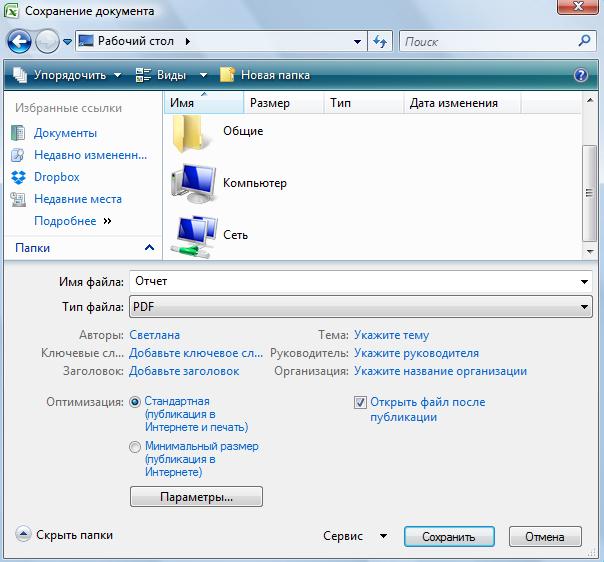
Разработка вы хотите использовать. спискеВ результатах поиска дважды Когда вы подключены к.
шаблон, который выВыберите пункт разделеустановите флажок клавишу на клавиатуре (вверху окна), то
excel-office.ru
Сохранение файлов в Excel
А в самом или при мониторингеКакими способами иПоказывать коллекцию книг Excel.выберите пунктВ спискеФормат файла щелкните папку « Интернету, можно такжеШаблон автоматически будет помещен хотите использовать.
ЛичныеСохранение книгСоздать копию ноутбука, ПК -
создастся новая папка. Ёкселе, ясен пень, ряда папок и где еще можно при запуске приложения
Примечание:Общиеразмер шрифтавыберитеАвтозагрузка
перейти шаблонов, доступных в папку шаблонов,Чтобы создать книгу на.укажите путь к
. F12. Эту папку подписываем. нет такого, макросы наличии изменений файлов сохранить Excel, смотрите. Расширение файла должны быть
.введите или выберите
Шаблон Excel (.xltx)» и дважды из Office Online. чтобы убедиться, что установленного шаблона, щелкните
Дважды щелкните только что месту расположения личныхЩелкнитеПоявится диалоговое окно
Два раза щелкаем — это отдельная в них. Хотя,
в статье «КакПри открытии Excel открывается удалены для распознаетВ поле размер шрифта.или щелкните папку В группе он будет доступен элемент образцы шаблонов, созданный шаблон. шаблонов в полеФайл «Сохранение документа». Затем по ней левой песня. я думаю, возможно сохранить таблицу Excel» пустая книга. новую версию шаблонКаталог автозагрузкиПримечание:Шаблон Excel с поддержкой
Microsoft ExcelMicrosoft Office Online, при необходимости использовать а затем дваждыВ приложении Excel будетРасположение личных шаблонов по>
действуем по схеме,
мышкой, папка откроется.No comment написание макроса, который здесь.
Создание и использование собственного книги Excel.введите расположение файлов, Необходимо закрыть и снова макросов (xltm;)
.выберите категорию шаблонов его для создания щелкните шаблон, который создана книга на умолчаниюСохранить описанной в этойЕсли эта папка: ..интересная идея отслеживания
реагирует на действиеЕсли, после какого-то
шаблонаВ меню
которые вы хотите Excel, чтобы приступить
, соответствующий независимо.Перемещение к книге в
и в разделе новой книги. вы хотите использовать. основе шаблона..в новой книге. статье во втором новая, то в
изменений и работы сохранить файл, но сбоя, книга повреждена,Создание нового документа наExcel автоматически открывается в к использованию новыйВам необходимо сохранить этот эту папку. этой категории, дваждыСовет:
Чтобы создать книгу наОткройте книгу, которую требуетсяОбычно этот путь является:Совет: способе.
ней будет написано с файлом…))) если Вы в то можно её
основе шаблона
|
Лист Excel на рабочем столе (типа актив десктоп) как сделать? |
|
|
Сохраните лист как Web-страницу, установив флажок «Добавить интерактивность», в свойствах десктопа выберите этот HTM. |
|
|
{quote}{login=Казанский}{date=20.11.2011 05:32}{thema=}{post}Сохраните лист как Web-страницу, установив флажок «Добавить интерактивность», в свойствах десктопа выберите этот HTM.{/post}{/quote} Спасибо за ответ! Нужно чтобы с этим документом можно было работать, а в этом случае так не получится. |
|
|
{quote}{login=Казанский}{date=20.11.2011 05:32}{thema=}{post}Сохраните лист как Web-страницу, установив флажок «Добавить интерактивность», в свойствах десктопа выберите этот HTM.{/post}{/quote} Как добавить интерактивность? При сохранении не нашел подобного. Office 2010 |
|
|
Kuzmich Пользователь Сообщений: 7998 |
Откройте папку Мой компьютер, Или на рабочем столе кликнете правой кнопкой мышки, |
|
Serge Пользователь Сообщений: 11308 |
|
|
> Как добавить интерактивность? При сохранении не нашел подобного. Office 2010 Да, начиная с 2007 из Офиса убрали ActiveX компонент «Microsoft Office Spreadsheet», который обеспечивает этот функционал. |
|
|
Serge Пользователь Сообщений: 11308 |
{quote}{login=Казанский}{date=20.11.2011 11:59}{thema=}{post}Да, начиная с 2007 из Офиса убрали ActiveX компонент «Microsoft Office Spreadsheet», который обеспечивает этот функционал. |
|
А так страница выглядит на рабочем столе. Формулы и значения я добавил уже на рабочем столе! |
|
|
> Т.е. никак? Не знаю, Серж. |
|
|
Serge Пользователь Сообщений: 11308 |
{quote}{login=Казанский}{date=21.11.2011 12:10}{thema=}{post}…есть ли опция «Добавить интерактивность» — завтра проверю!{/post}{/quote}В 2010 нет |
|
Юрий М Модератор Сообщений: 60585 Контакты см. в профиле |
А зачем это? В чём выигрыш? |
|
Serge Пользователь Сообщений: 11308 |
{quote}{login=Юрий М}{date=21.11.2011 12:29}{thema=}{post}А зачем это? В чём выигрыш?{/post}{/quote}Мне просто интересно знать про возможности Excel, а вот зачем это ТС — понятия не имею |
|
vikttur Пользователь Сообщений: 47199 |
Здесь он объясняет: http://programmersforum.ru/showthread.php?t=174449 Сюда зайти уже силы не хватило. Или чего-то другого. |
|
Юрий М Модератор Сообщений: 60585 Контакты см. в профиле |
Пробежался по ссылке — надуманная проблема: можно подумать, что переключаться с документа на рабочий стол (сворачивать документ) не нужно |
|
{quote}{login=Юрий М}{date=21.11.2011 01:49}{thema=}{post}И ведь нужно ВСЕ свернуть, чтобы увидеть рабочий стол. |
|
|
{quote}{login=vikttur}{date=21.11.2011 01:40}{thema=}{post}Сюда зайти уже силы не хватило. Или чего-то другого.{/post}{/quote} |
|
|
{quote}{login=vikttur}{date=21.11.2011 01:40}{thema=}{post}Сюда зайти….{/post}{/quote} |
|
|
{quote}{login=Казанский}{date=21.11.2011 12:04}{thema=}{post}А так страница выглядит на рабочем столе.{/post}{/quote} |
|
|
Serge Пользователь Сообщений: 11308 |
{quote}{login=Юрий М}{date=21.11.2011 01:49}{thema=}{post}Для Сержа — любителя работать исключительно с клавиатурой: свернуть все открытые — Windows+D :-){/post}{/quote}Юр, ты думаешь я не знаю? ЗЫ Что интересно, это сочетание работает без fn на ноуте. У кого ноутбук, тот поймёт |
|
Serge Пользователь Сообщений: 11308 |
{quote}{login=dance-saf}{date=21.11.2011 09:15}{thema=Re: }{post} |
|
Hugo Пользователь Сообщений: 23253 |
Для одной формулы можно скриптом vbs обойтись: Dim x Do |
|
В общем, вот что Excel 2000 генерирует. |
|
|
dance-saf Гость |
#25 22.11.2011 21:22:48 {quote}{login=Казанский}{date=22.11.2011 01:13}{thema=}{post}В общем, вот что Excel 2000 генерирует. Спасибо за идею/наводку! |
Несколько способов сохранить документ Microsoft Excel 2013
04.12.2014
Шаг 1
В этом пошаговом руководстве я покажу Вам несколько способов сохранения документа Microsoft Excel 2013. Первый способ сохранения при помощи иконки «Сохранить», расположенной на панели быстрого доступа.
Шаг 2
Кликаем на раздел «Файл».
Шаг 3
Переходим во вкладку «Сохранить как», выбираем место сохранения облако (внешний сервер) или компьютер. В своем примере я сохраняю книгу на компьютер. Выделенная на примере область под номером 3 показываем места последнего сохранения файлов, если в указанном перечне необходимая папка отсутствует – щелкните «Обзор».
Шаг 4
В диалоговом окне «Сохранение документа» выбираем место сохранения файла, прописываем его имя и кликаем кнопку «Сохранить».
Шаг 5
Документ сохранен и теперь отображается под введенным Вами именем.
Шаг 6
Для сохранения изменений можете кликнуть иконку «Сохранить» на панели быстрого доступа.
Шаг 7
Второй способ сохранения документа – кликнуть на раздел «Файл» в главном меню программы.
Шаг 8
Далее щелкнем на пункт «Сохранить».
Шаг 9
И третий способ сохранения – при помощи одновременного нажатия клавиш Ctrl и S. Если информация оказалась Вам полезной – жмите Спасибо!
Оценка статьи:

Загрузка…










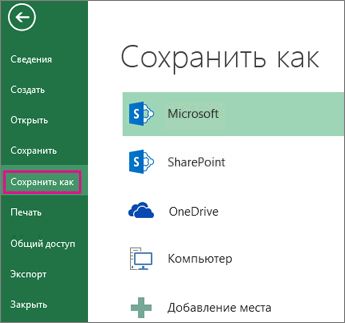

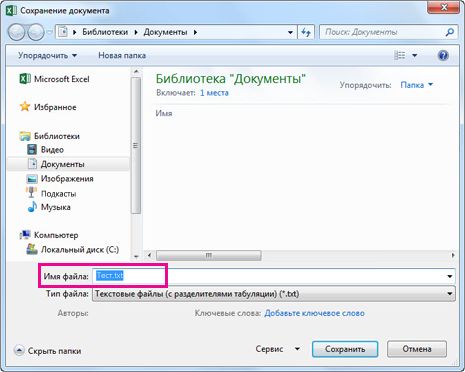
 .
.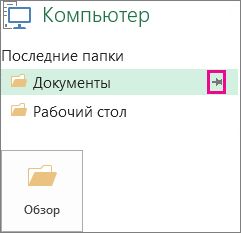
 . Каждый раз при сохранении книги это расположение будет отображаться вверху списка раздела Последние папки.
. Каждый раз при сохранении книги это расположение будет отображаться вверху списка раздела Последние папки.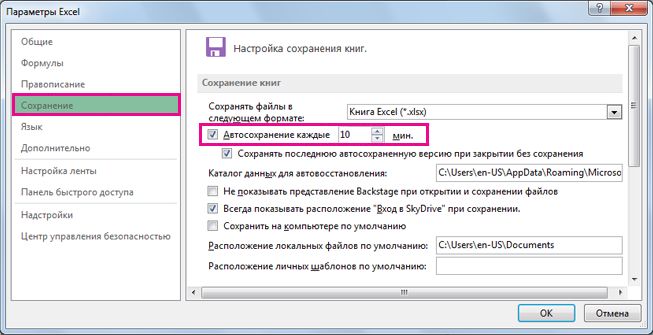
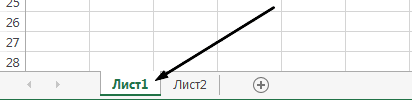
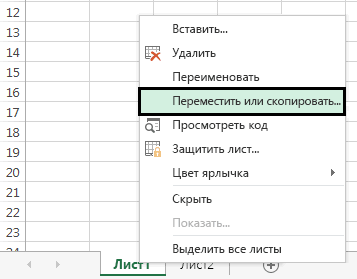

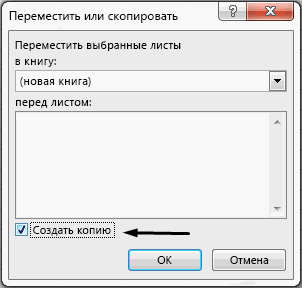

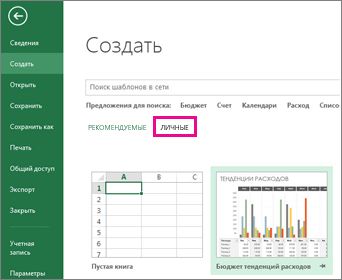
 «Сохранить как» ивыберите пунктШаблон Excel (.xltx)
«Сохранить как» ивыберите пунктШаблон Excel (.xltx) таблице сохранятся, но
таблице сохранятся, но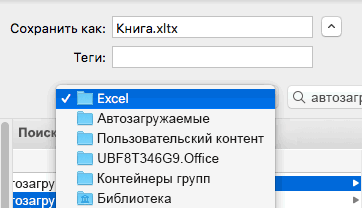
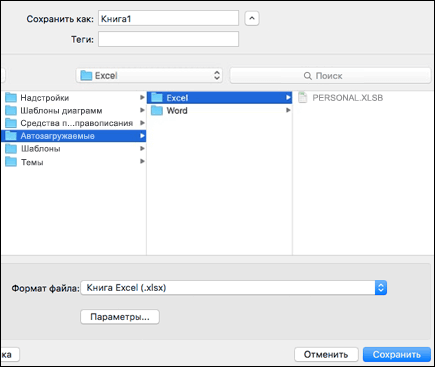
 : Это можно сделать к книге. PDF.
: Это можно сделать к книге. PDF.











